华三ER5200G2
- 0关注
- 1收藏,1822浏览
问题描述:
麻烦咨询L2TP客户端设置,如何使用动态域名,2台连接的设备都是er5200G2,动态域名已经申请好了,也设置了ddns了。
组网及组网描述:
- 2020-10-21提问
- 举报
-
(0)
最佳答案

设置DDNS
当路由器通过PPPoE方式或动态方式连接到因特网时,所获取到的IP地址是不固定的。因此,给想访问本局域网内服务器的因特网用户带来很大的不便。
开启DDNS功能后,路由器会在DDNS服务器上建立一个IP与域名的映射表。当WAN口IP地址变化时,路由器会自动向指定的DDNS服务器发起更新请求,DDNS服务器会更新域名与IP地址的映射关系。所以,无论路由器的WAN口IP地址如何改变,因特网上的用户仍可以通过域名对本局域网内的服务器进行访问。
路由器的DDNS功能是作为DDNS服务的客户端工具,需要与DDNS服务器协同工作。使用该功能之前,请先到***.***去申请注册一个域名。
页面向导:高级设置→应用服务→DDNS
本页面为您提供如下主要功能:
页面中关键项的含义如下表所示。
表13-5 页面关键项描述
页面关键项 | 描述 |
WAN1/WAN2 DDNS | 开启或关闭对应WAN口的DDNS功能 缺省情况下,WAN口的DDNS功能处于关闭状态 |
用户名 | 输入在DDNS服务器上申请的用户名 |
密码 | 输入在DDNS服务器上申请的密码 |
注册的主机名 | 输入在DDNS服务器上申请的主机名,例如:***.*** |
DDNS服务器地址 | 选择DDNS服务器地址 |
当前地址 | 显示对应WAN口当前的IP地址 |
状态 | 显示当前对应WAN口的DDNS工作状态 · 未连接:与DDNS服务器连接失败 · 注册成功:向DDNS服务器注册成功 · 注册失败:DDNS服务器认证没有通过,可能是用户名或密码错误 |
L2TP典型配置举例
11.3.1 设备作为L2TP客户端的配置举例
1. 组网需求
VPN用户访问公司总部过程如下:
(1) LAC上创建虚拟PPP用户,LAC自动向LNS发起建立隧道连接的请求,为该虚拟PPP用户建立L2TP隧道。
(2) VPN用户通过LAN将访问公司总部的报文发送给LAC。
(3) LAC封装该报文,并通过已经建立的L2TP隧道将报文发送给LNS,VPN用户与公司总部间的通信都通过LAC与LNS之间的隧道进行传输。
2. 组网图
公司办事处通过L2TP客户端,与远端的公司总部的LNS进行连接。
3. 组网配置方案
· 将路由器的WAN口接公网线路;
· 设置WAN口通过静态方式连接到因特网;
· 启用LAC功能;
· 设置用于建立PPP连接的用户名、密码,以及公司总部提供的L2TP服务器地址;
· 设置L2TP客户端地址获取方式为动态获取;
· 设置公司总部提供的L2TP隧道认证密码;
· 设置指向隧道对端的静态路由。
4. 设置步骤
此典型配置案例中所涉及的设置均在路由器缺省配置的基础上进行。如果您之前已经对路由器做过相应的配置,为了保证效果,请确保当前配置和以下配置不冲突。
(1) LAC侧配置
在管理计算机的Web浏览器地址栏中输入http://192.168.1.1,回车。输入缺省的用户名:admin,密码:admin,单击<登录>按钮后便可进入Web设置页面 | |
设置WAN口IP:192.16.100.19,网关地址:192.16.100.11(静态IP和网关都是由运营商分配) | |
配置LAC信息(启用LAC功能,输入用户名:vpdnuser,密码:hello,L2TP服务器IP:192.16.100.31,地址方式选择动态获取,启用隧道认证,隧道认证密码:tunnel-auth,单击<应用>按钮后发起L2TP连接请求) | |
配置静态路由(设置目的地址为L2TP VPN对端网段地址,出接口为L2TP VPN虚接口,单击<增加>按钮生效) |
(2) LNS侧配置
公司总部的LNS服务器运行正常,并提供LNS侧配置信息,如下表所示。
表11-5 LNS管理员提供的配置
关键项 | 内容 |
用户名 | vpdnuser |
密码 | hello |
隧道认证是否开启 | 开启隧道认证模式 |
隧道认证密码 | tunnel-auth |
LNS的公网IP地址 | 192.16.100.31 |
(3) 验证配置结果
11.3.2 设备作为L2TP服务端的配置举例
1. 组网需求
VPN用户访问公司总部过程如下:
(1) 配置用户侧主机的IP地址和路由,确保用户侧主机和LNS之间路由可达。
(2) 由用户向LNS发起Tunnel连接的请求。
(3) 在LNS接受此连接请求之后,VPN用户与LNS之间就建立了一条虚拟的L2TP tunnel。
(4) 用户与公司总部间的通信都通过VPN用户与LNS之间的隧道进行传输。
2. 组网图
公司办事处员工通过Windows 7的L2TP客户端接入公司总部的设置L2TP服务端,来访问内部资源。
3. 组网配置方案
· 将路由器的WAN口接公网线路;
· 设置WAN口通过静态方式连接到因特网;
· 设置LNS服务为启用状态,并配置信息;
· 添加允许接入的用户信息。
4. 设置步骤
此典型配置案例中所涉及的设置均在路由器缺省配置的基础上进行。如果您之前已经对路由器做过相应的配置,为了保证效果,请确保当前配置和以下配置不冲突。
(1) LNS侧配置
在管理计算机的Web浏览器地址栏中输入http://192.168.1.1,回车。输入缺省的用户名:admin,密码:admin,单击<登录>按钮后便可进入Web设置页面 | |
设置WAN口IP:192.16.100.31,网关地址:192.16.100.11(静态IP和网关都是由运营商分配) | |
配置LNS信息(启用LNS,输入L2TP服务器名称:H3C-LNS,地址池:10.10.11.10~10.10.11.20,单击<应用>按钮生效) | |
新增用户(单击主LNS用户管理页面上的<新增>按钮,在弹出的对话框中输入用户名:vpdnuser,密码:hello,用户状态:启用,单击<增加>按钮生效) |
完成以上所有设置后,您可以通过下列操作来查看当前LNS配置情况:
(2) 设置Windows 7的L2TP客户端
单击“设置新的连接或网络”,创建一个L2TP客户端 | |
弹出“设置连接或网络”,选择“连接到工作区”选项,单击<下一步>按钮 | |
选择“使用我的Internet连接(VPN)(I)”选项 | |
输入要连接到的L2TP服务器的IP地址和该L2TP客户端的连接的名称,单击<下一步>按钮 | |
输入用户名:vpdnuser,密码:hello,单击<连接>按钮进行连接 | |
在弹出窗口中,选择“安全”页签,在“VPN类型(T)”中选择“使用IPsec的第2层隧道协议(L2TP/IPSec)”,单击<确定>按钮生效 | |
打开L2TP协议的拨号终端窗口,在弹出的窗口中输入用户名:vpdnuser,密码:hello,单击<连接>按钮进行连接 |
(3) 验证配置结果
- 2020-10-21回答
- 评论(0)
- 举报
-
(0)


亲~登录后才可以操作哦!
确定你的邮箱还未认证,请认证邮箱或绑定手机后进行当前操作
举报
×
侵犯我的权益
×
侵犯了我企业的权益
×
- 1. 您举报的内容是什么?(请在邮件中列出您举报的内容和链接地址)
- 2. 您是谁?(身份证明材料,可以是身份证或护照等证件)
- 3. 是哪家企业?(营业执照,单位登记证明等证件)
- 4. 您与该企业的关系是?(您是企业法人或被授权人,需提供企业委托授权书)
抄袭了我的内容
×
原文链接或出处
诽谤我
×
- 1. 您举报的内容以及侵犯了您什么权益?(请在邮件中列出您举报的内容、链接地址,并给出简短的说明)
- 2. 您是谁?(身份证明材料,可以是身份证或护照等证件)
对根叔社区有害的内容
×
不规范转载
×
举报说明



























暂无评论